লাইনের মতো একটি উপাদান সমস্ত সুপরিচিত গ্রাফিক সম্পাদক (অ্যাডোব ফটোশপ, কোরেল ড্র, পেইন্ট, গিম্প), পাশাপাশি পাঠ্য সম্পাদকগুলিতে ব্যবহৃত হয়। লাইনগুলি বিভিন্ন রঙ এবং আকারে তৈরি করা যায়, তাদের বেধ এবং দৈর্ঘ্য পরিবর্তন করা যেতে পারে।
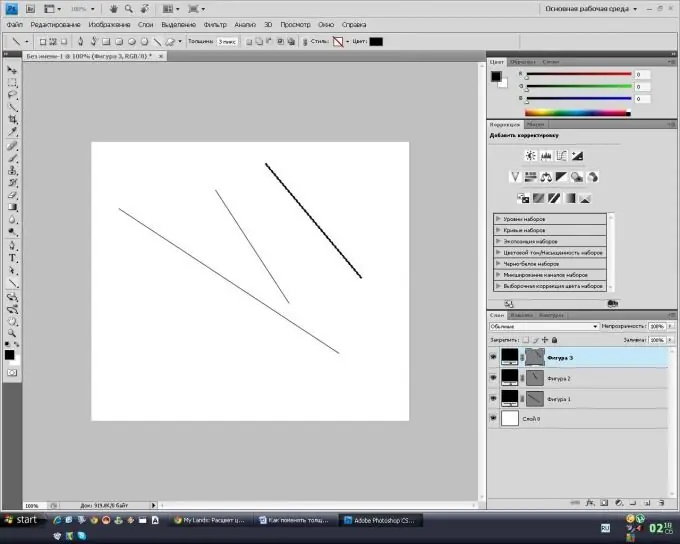
প্রয়োজনীয়
কম্পিউটার।
নির্দেশনা
ধাপ 1
মাইক্রোসফ্ট ওয়ার্ড শুরু করুন, "অঙ্কন" সরঞ্জামদণ্ডটি ইনস্টল করুন বা "সন্নিবেশ" - "চিত্র" মেনুতে যান (প্রোগ্রামটির সংস্করণ অনুসারে)। লাইন সরঞ্জামটি নির্বাচন করুন। ডকুমেন্টের যে অংশটি শুরু হবে সেখানে বাম-ক্লিক করুন, তারপরে এটি প্রকাশ করবেন না এবং পছন্দসই দিকে এগিয়ে যান move আপনি লাইনটি আঁকার পরে, আপনাকে লাইনের বেধ সেট করতে হবে। আপনি যদি ওয়ার্ড 2007 এর সাথে কাজ করছেন, রেখার পুরুত্ব পরিবর্তন করতে, লাইনটি নির্বাচন করুন, তারপরে "ফর্ম্যাট" মেনুটি টুলবারে উপস্থিত হবে, "আকারের বাহ্যরেখা" আইটেমটি নির্বাচন করুন, তারপরে "লাইন প্রস্থ" নির্বাচন করুন এবং প্রয়োজনীয় লাইনটি নির্বাচন করুন নমুনা অনুযায়ী বেধ মান। তদ্ব্যতীত, আপনি লাইন বেধের জন্য নিজের মানটি চয়ন করতে পারেন এটি করতে, "অন্যান্য লাইনগুলি" বোতামে ক্লিক করুন এবং প্রয়োজনীয় পরামিতিগুলি সেট করুন।
ধাপ ২
আপনি যদি মাইক্রোসফ্ট ওয়ার্ডের অন্য কোনও সংস্করণে কাজ করছেন তবে অঙ্কন সরঞ্জামদণ্ডে যান। সেখানে "লাইন প্রস্থ" বোতামটি সন্ধান করুন, এটিতে ক্লিক করুন এবং প্রয়োজনীয় বেধটি নির্বাচন করুন।
ধাপ 3
প্রাথমিক চিত্র তৈরি এবং সম্পাদনা করার জন্য একটি সাধারণ গ্রাফিক্স সম্পাদক পিকপিক চালু করুন। টুলবক্সে যান এবং স্ট্রেট লাইন সরঞ্জামটি নির্বাচন করুন। অঙ্কনের জায়গার বাম-ক্লিক করুন যেখানে লাইনটি শুরু হবে, তারপরে পছন্দসই দিকে টানুন এবং একটি লাইন আঁকুন। সরঞ্জামদণ্ডে, "আউটলাইন" বিকল্পটি নির্বাচন করুন, পছন্দসই রূপরেখা সেট করুন এবং ডানদিকে মেনুতে তীরটি ক্লিক করুন এবং লাইন বেধ নির্বাচন করুন (1 থেকে 15 পিক্সেল থেকে)।
পদক্ষেপ 4
অ্যাডোব ফটোশপ শুরু করুন, একটি নতুন ফাইল তৈরি করুন, সরঞ্জাম প্যালেটে যান এবং লাইন সরঞ্জামটি নির্বাচন করুন। টুলবারে, পুরুত্বের বাক্সে পিক্সেলগুলিতে পছন্দসই লাইন প্রস্থটি প্রবেশ করান। অঙ্কনের জায়গার বাম-ক্লিক করুন যেখানে লাইনটি শুরু হবে, তারপরে পছন্দসই দিকে টানুন এবং একটি লাইন আঁকুন।






